Как удалить вирус с Андроида (4 способа)
Отчего ваш мобильный телефон вдруг начал вести себя не так, как обычно, или вообще «зажил» своей «жизнью»? Возможно, оттого, что в нем поселилась вредоносная программа. Сегодня количество вирусов и троянов для Андроид растет в геометрической прогрессии. Почему? Да потому, что ушлые ребята-вирусописатели знают, что смартфоны и планшеты всё чаще используются нашими согражданами в качестве электронных кошельков, и делают всё, чтобы переместить средства со счетов владельцев в свой карман. Давайте поговорим о том, как понять, что мобильное устройство подхватило инфекцию, как удалить вирус с Андроида и обезопасить себя от повторных заражений.
 Симптомы вирусного заражения Android-устройства
Симптомы вирусного заражения Android-устройства
- Гаджет включается дольше, чем обычно, тормозит или внезапно перезагружается.
- В истории SMS и телефонных звонков есть исходящие сообщения и вызовы, которых вы не совершали.
- Со счета вашего телефона сами по себе списываются деньги.
- На рабочем столе или в браузере отображается реклама, не связанная с каким-либо приложением или сайтом.
- Сами по себе устанавливаются программы, включается Wi-Fi, Bluetooth или камера.
- Пропал доступ к электронным кошелькам, мобильному банку или по неизвестным причинам уменьшилась сумма на счетах.
- Кто-то завладел вашим аккаунтом в социальных сетях или мессенджерах (если используются на мобильном устройстве).
- Гаджет заблокирован, а на экране отображается сообщение, что вы что-то нарушили и должны заплатить штраф или просто перевести кому-то деньги за разблокировку.
- Внезапно перестали запускаться приложения, пропал доступ к папкам и файлам, заблокировались какие-либо функции устройства (например, не нажимаются кнопки).
- При запуске программ выскакивают сообщения, вроде «в приложении com.android.systemUI произошла ошибка».
- В списке приложений появились неизвестные иконки, а в диспетчере задач — неизвестные процессы.
- Антивирусная программа информирует вас об обнаружении вредоносных объектов.
- Антивирусная программа самопроизвольно удалилась с устройства или не запускается.
- Батарея телефона или планшета стала разряжаться быстрее, чем всегда.
Не все из этих симптомов стопроцентно указывают на вирус, но каждый является поводом немедленно просканировать устройство на предмет заражения.
Самый простой способ удаления мобильного вируса
Если гаджет сохранил работоспособность, проще всего убрать вирус с помощью установленного на Android антивируса. Запустите полное сканирование флеш-памяти телефона, при обнаружении вредоносного объекта выберите опцию «Удалить», сохранив обезвреженную копию в карантине (на случай, если антивирус обознался и принял за вирус что-то безопасное).

К сожалению, этот способ помогает примерно в 30-40% случаев, поскольку большинство вредоносных объектов активно сопротивляется своему удалению. Но управа существует и на них. Далее мы рассмотрим варианты действий, когда:
- антивирус не запускается, не обнаруживает или не удаляет источник проблемы;
- вредоносная программа после удаления восстанавливается;
- устройство (или его отдельные функции) заблокированы.
Удаление вредоносной программы в безопасном режиме
Если вам не удается почистить телефон или планшет в обычном режиме, попытайтесь это сделать в безопасном. Основная масса вредоносных программ (не только мобильных) не проявляет в безопасном режиме никакой активности и не препятствует уничтожению.
Для загрузки устройства в безопасном режиме нажмите кнопку включения/выключения, установите палец на «Отключить питание» и держите его до тех пор, пока не появится сообщение «Переход в безопасный режим». После этого нажмите ОК.

Если у вас старая версия Android — 4.0 и ниже, выключите гаджет обычным способом и снова включите. При появлении на экране логотипа Android одновременно нажмите клавиши увеличения и уменьшения громкости. Удерживайте их, пока аппарат не загрузится полностью.
Находясь в безопасном режиме, просканируйте устройство антивирусом. Если антивируса нет или он по каким-то причинам не запускается, установите (или переустановите) его из Google Play.
Таким способом успешно удаляются рекламные вирусы типа Android.Gmobi 1 и Android.Gmobi.3 (по классификации Dr. Web), которые закачивают на телефон различные программы (с целью накрутки рейтинга), а также показывают на рабочем столе баннеры и объявления.
Если у вас есть права суперпользователя (root) и вы точно знаете, что именно вызвало проблему, запустите файловый менеджер (например, Root explorer), пройдите по пути расположения этого файла и удалите его. Чаще всего мобильные вирусы и трояны помещают свое тело (исполняемые файлы с расширением .apk) в каталог system/app.
Для перехода в нормальный режим просто перезагрузите устройство.
Удаление мобильных вирусов через компьютер
Удаление вирусов на телефоне через компьютер выручает тогда, когда мобильный антивирус не справляется со своей задачей даже в безопасном режиме или функции устройства частично заблокированы.
Удалить вирус с планшета и телефона, используя компьютер, тоже возможно двумя способами:
- с помощью антивируса, установленного на ПК;
- вручную через файловый менеджер для Андроид-гаджетов, например, Android Commander.
Используем антивирус на компьютере
Для проверки файлов мобильного устройства антивирусом, установленным на компьютере, подключите телефон или планшет к ПК USB-кабелем, выбрав способ «Как USB-накопитель».
 Следом включите USB.
Следом включите USB.

После этого в папке «Компьютер» на ПК появятся 2 дополнительных «диска» — внутренняя память телефона и SD-карта. Для запуска сканирования откройте контекстное меню каждого диска и кликните «Проверить на вирусы».

Удаляем зловреда через Android Commander
Android Commander — программа для обмена файлами между мобильным андроид-гаджетом и ПК. Запускаясь на компьютере, она предоставляет владельцу доступ к памяти планшета или телефона, позволяет копировать, перемещать и удалять любые данные.
Для полноценного доступа ко всему содержимому андроид-гаджета необходимо заранее получить root-права и включить отладку по USB. Последняя активируется через сервисное приложение «Параметры» — «Система» — «Параметры разработчика».

Далее подключите гаджет к ПК как USB-накопитель и запустите с правами администратора Android Commander. В нем, в отличие от проводника Windows, отображаются защищенные системные файлы и каталоги ОС Андроид — так же, как, например, в Root Explorer — диспетчере файлов для root-пользователей.
В правой половине окна Android Commander показаны каталоги мобильного устройства. Найдите в них исполняемый файл приложения (с расширением .apk), которое вызывает проблему, и удалите его. Как вариант — скопируйте подозрительные папки с телефона на компьютер и просканируйте каждую из них антивирусом.

Что делать, если вирус не удаляется
Если вышеописанные операции ни к чему не привели — вредоносная программа по-прежнему дает о себе знать, а также если операционная система после очистки перестала нормально функционировать, придется прибегнуть к одной из радикальных мер:
- сбросу с восстановлением заводских настроек через системное меню;
- hard reset через меню Recovery;
- перепрошивке аппарата.
Любой из этих способов приведет устройство к состоянию как после покупки — на нем не останется никаких пользовательских программ, личных настроек, файлов и другой информации (данных об SMS, звонках и т. п.). Также будет удалена ваша учетная запись Google. Поэтому если есть возможность, перенесите телефонную книгу на SIM-карту и скопируйте платные приложения и другие ценные объекты на внешние носители. Желательно сделать это вручную — без использования специальных программ, чтобы случайно не скопировать вирус. После этого приступайте к «лечению».
Восстанавливаем заводские настройки через системное меню
Этот вариант самый простой. Им можно воспользоваться тогда, когда функции операционной системы и сам аппарат не заблокированы.
Зайдите в приложение «Параметры», откройте раздел «Личные» — «Резервное копирование» и выберите «Сброс с восстановлением заводских настроек».

Hard reset через Recovery-меню
«Жесткий» сброс настроек поможет справиться со зловредом, если он не удаляется ни одним из перечисленных способов или заблокировал вход в систему. К нашей радости, доступ к меню Recovery (восстановления системы) при этом сохраняется.
Вход в Recovery на разных телефонах и планшетах осуществляется по-своему. На одних для этого нужно удерживать при включении клавишу «Громкость+», на других — «Громкость-«, на третьих — нажать специальную утопленную кнопку и т. д. Точная информация содержится в инструкции к аппарату.
В меню Recovery выбираем опцию «wipe data/factory reset» либо просто «factory reset».
 Перепрошивка
Перепрошивка
Перепрошивка — это по сути переустановка ОС Андроид, такая же крайняя мера, как переустановка Windows на компьютере. К ней прибегают в исключительных случаях, например, когда некий китайский вирус внедрен непосредственно в прошивку и обитает на устройстве с момента его «рождения». Одним их таких вредоносов является шпионская программа android spy 128 origin.
Для перепрошивки телефона или планшета потребуются root-права, дистрибутив (сама прошивка), программа инсталляции, компьютер с USB-кабелем или SD-карта. Помните, что для каждой модели гаджета выпускаются свои, индивидуальные версии прошивок. Вместе с ними обычно находятся и инструкции по установке.
Как избежать вирусного заражения Android-устройств
- Устанавливайте мобильные приложения только из проверенных источников, откажитесь от взломанных программ.
- Обновляйте устройство по мере выпуска апдейтов системы — в них разработчики закрывают уязвимости, которые используют вирусы и трояны.
- Установите мобильный антивирус и держите его всегда включенным.
- Если гаджет служит вам кошельком, не позволяйте другим людям выходить с него в Интернет или открывать на нем непроверенные файлы.
compconfig.ru
пошаговая инструкция для Андроид устройств
Если вы столкнулись с описанными выше проблемами, будьте готовы спасать свой телефон. Мы расскажем, как удалить вирус с телефона различными способами.1. Начнем с самого простого. Если вы не сделали это раньше, поставьте на свое устройство одну из антивирусных программ и запустите проверку. Есть бесплатные и платные антивирусы, воспользуйтесь продуктами известных производителей. Следуйте указаниям антивируса и удалите те файлы, которые он укажет, как подозрительные. Удалите скачанный антивирус, скачайте еще один и снова проведите проверку.
2. К сожалению, этот вариант помогает не всегда. Если вирусы уже в телефоне, они могут запрещать антивирусу работать правильно. Постарайтесь минимизировать вред, которые причиняет вирус вашему андроид устройству и вашему кошельку: включите режим «В самолете», чтобы программы не имели доступ к интернету. Затем проверьте список приложений. Если среди них есть те, что вам неизвестны, или недавно установлены — удалите их. Также можно посмотреть в «Диспетчере приложений» телефона, какие из них работают активнее других и расходуют максимум трафика. Удалить их можно прямо из корневой папки на главном диске — при подключении к компьютеру. Найдите файл с названием программы и расширением apk, удалите его.
3Удалить вирус с телефона на базе Андроид достаточно быстро можно, если найти вредную программу в списке «администраторов» и отобрать у нее права. Для этого зайдите в меню «Настройки», выберите вкладку «Безопасность» и найдите подпункт с правами приложений. Также это меню может находиться в папке «Приложения». Проверьте, какие права у установленных у вас приложений и при необходимости ограничьте их. В любом случае, нет необходимости доверять программам от сторонних разработчиков все свои секреты.
4. Если удалить программу, которая вам кажется подозрительной, не получается, перейдите в безопасный режим. Для этого нужно выключить телефон, а включая его, зажать кнопку уменьшения громкости. В этом режиме запускаются только системные программы и у вас будет возможность удалить сторонние приложения или отключить их права.
5. Можно удалить вирус через компьютер: если на вашем десктопе установлены антивирусные программы, то они чаще всего сильнее и более продвинуты, чем мобильные версии. Так что телефон можно проверить на вирусы через ПК. Для этого нужно подключить андроид устройство к компьютеру или ноутбуку в режиме «Отладка через USB». Для этого нужно зайти в меню «Настройки», найти там подпункт «Для разработчиков» и включить эту функцию. Затем именно это нужно выбрать в появившемся меню при подключении телефона кабелем. Смартфон откроется как дополнительный диск или флешка, просканируйте его антивирусом полностью. Удалите все найденные угрозы.
6. Самый безотказный способ — откат к заводским настройки. Для того, чтобы это прошло безболезненно, возьмите за правило делать резервную копию вашего смартфона раз в неделю — две недели.
Чтобы вернуться к заводским настройкам, зайдите в меню «Настройки» телефона, выберите там пункт «Система» и зайдите в пункт «Сброс». Там уже можно выбрать пункт «Восстановление до заводских настроек». Помните, что эта процедура сотрет всю информацию с вашего телефона, удалит все контакты, фотографии, приложения. Затем восстановить их можно будет из резервной копии.
7. Если на вашем телефоне обосновался вирус, который не дает зайти в меню, сбрасывайте телефон через компьютер. Только обязательно включите свежий антивирус, присоединяя устройство Андроид к ПК. После подключения USB-кабеля, включите телефон и выберите пункт: сбросить до заводских настроек. В этом случае баннер, закрывший экран, не помешает это сделать.
www.kp.ru
Как удалить троян с Андроид телефона вручную: инструкция
Сегодня вирусы вышли за рамки ПК и всё чаще стали появляться в смартфонах. В отличие от продукции Apple, WindowsMobile, которых разработчики укомплектовали надежной защитой от посягательств со стороны сторонних вредоносных приложений, телефоны на базе Android имеют существенную уязвимость перед вирусами. Поэтому в случае заражения необходимо знать, как удалить Троян.


О проблеме заражения, пользователь узнает достаточно поздно, когда аппарат начинает самостоятельно включать различные функции, звонить на номера в телефонной книге, скачивать и удалять информацию, программы, медиафайлы и прочее.
Вы можете заметить, что бесследно исчезают средства с банковской карточки, меняются коды доступов, пароли. Если вы столкнулись с подобного рода ситуацией, необходимо вспомнить, не получали ли вы подозрительного плана сообщение на телефон или на почту, не устанавливали не понятные приложения.
Возможно, вы подцепили Троян. Это вирус, который сам себя копирует и быстро распространяется по файлам устройства. Его основная цель – нанести вам вред. Троян имеет несколько путей, через которые заражает телефоны:
- пиратское программное обеспечение;
- лендинги, появляющиеся при просмотре информации в Интернете;
- подозрительные смс-рассылки от неизвестных вам адресатов;
- определенные белые пятна в ПО телефона.
Все эти варианты заражения очень часто оказываются достаточно действенными, и перед пользователем назревает вопрос: как удалить Троян? Ведь терять информацию, которая хранится, в памяти телефона не хочется, но и продолжать пользование инфицированным устройством тоже не является возможным.
Как удалить вирус Троян с телефона
Итак, вы столкнулись с вредоносной программой, и ищете пути решения вопроса. Как опытного пользователя вас интересует, как удалить Троян с Андроида, чтобы не повредить имеющейся информации? Существует несколько способов, с помощью которых можно удалить Троян, без потери данных.
Способ 1: использование специального антивирусного ПО
Существует множество программ, которые обеспечивают полную безопасность и сохранность всех данных, имеющихся на телефоне. К разряду подобных относятся антивирусы Доктор Веб, Касперский, можно скачать специальной программой Anti-Malware, которая рассчитана на поиск и нейтрализацию всевозможных троянских и шпионских ПО. В вопросе, как удалить вирус Троян на Андроиде помогает специально разработанный инструмент Trojan Killer компанией CM, известные многим пользователям по программе Clean Master. Очень удобные приложения, которые позволяют удалить Троян с первой попытки. Кроме того, есть возможность справиться с вирусами с помощью бесплатных версий антивирусов плана Avast, NOD32 и т.д.
Рассмотрим, как проходит процедура удаления вируса с устройства, с применением антивирусного ПО, на примере использования программы Lookout:
- ищем и устанавливаем программу Lookout из PlayMarket;
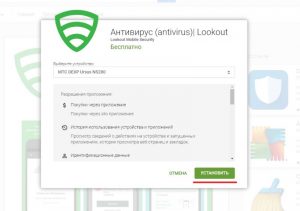
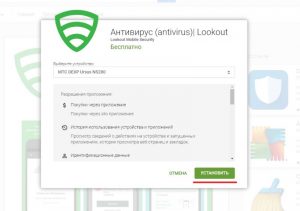
- приложение автоматически предложит вам обновить его до премиального уровня. Нужно будет нажать «Нет, спасибо» и продолжить установку далее;
- Для начала сканирования на вирусы выберите Безопасность;
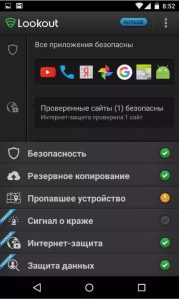
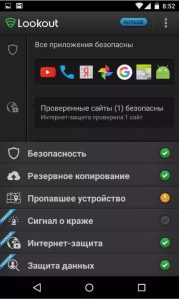
- не закрывайте окошко сканирования до его окончания. Так вы сможете узнать, где именно расположилось вредоносное ПО и какие данные были заражены.


В дальнейшем Lookout автоматически будет проверять все установленные и загруженные файлы на наличие вирусов.
Способ 2: как удалить Троян с Андроида вручную.
К такому способу прибегают в тех случаях, когда ваш антивирус видит зараженный файл, но не может ничего с ним поделать, кроме как определить.


Чтобы удалить Троян вручную вам понадобится немного свободного времени, упорства и наличия Root прав на проведение подобного действия.
Откройте на телефоне файловый менеджер и перейдите в родительскую папку. Перейдите в папку data/app и удалите все лишние файлы.
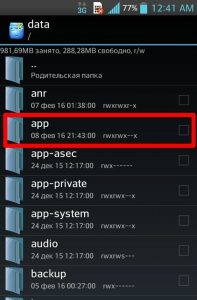
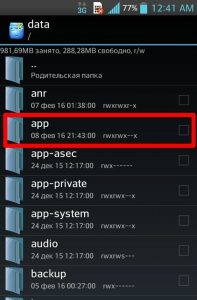
Root право – возможность от лица администратора устройства удалять зараженные системные файлы телефона, к которым обычно свободного доступа нет.
Для этого можно использовать различные программы, которые есть в Интернете, установить на свой телефон и, пройдя пошаговую установку, наладить работу всей системы.
Можно найти еще один способ как удалить Трояны. Это полная перепрошивка телефона. В таком случае вы теряете все важные для вас данные. Эта операция стоит денег и требует подхода квалифицированного специалиста.
Вы можете сбросить настройки до заводских:
- Зайдите в настройки своего телефона.


- И в расширенных настройках выберите опцию сброса.


Будьте внимательны! Заранее сохраните на ПК или другое устройство все данные, иначе потеряете абсолютно всю информацию, хранимую на телефоне.
В заключение, хочется сказать, для предотвращения заражения телефона вирусами, рекомендуется не менее одного 1 раза в неделю проводить глубокое сканирование всех имеющихся файлом и приложений, не скачивать подозрительные ПО, даже с проверенных сайтов и не читать непонятные смс.
xakepam.net
Как удалить вирус с Андроида на телефоне
Если на вашем Android-устройстве начало появляться много рекламы, в том числе в тех местах где ее раньше не было, то наиболее вероятной причиной является установленное вредоносное приложение. Другая причина — это вредоносное ПО, которое использует уязвимости самой операционной системы. Встречается такое довольно редко, и компания Google оперативно исправляет подобные баги.
Постоянное обновление вашего Android устройства — лучшая профилактика от вредоносного программного обеспечения!

Как удалить вирус с Андроида — признаки заражения
Если вы не уверены, действительно ли Android телефон или планшет заражен вирусом, обратите внимание на перечисленные признаки. По отдельности причиной их появления могут быть другие проблемы с устройством, но как показывает практика в подавляющем большинстве случаев виновато именно вредоносное ПО.
- Плохое время автономной работы. Вы уже привыкли к своему телефону, и имеете общее представление о том, как долго должен работать аккумулятор после полной зарядки. Это время будет постепенно сокращаться из-за срока службы батареи, но любые внезапные падения указывают на дополнительное потребление — вероятно, из-за скрытого процесса, связанного с вредоносным ПО.
- Проблемы с качеством звонков. Если ваши телефонные звонки страдают от плохого качества, а иногда случаются разрывы соединения (при том что проблем с покрытием нет), вероятно, на вашем устройстве есть вредоносная программа, которая мешает звонкам или даже записывает их.
- Призрачные SMS-сообщения. Существует вредоносное ПО для рассылки SMS/MMS-сообщений с зараженных устройств. Это может быть банальный спам, но чаще всего в таких сообщениях мошенники отправляют вашим контактам опасные ссылки, при нажатии на которые заражаются другие устройства. Если со счета начали попадать деньги, значит у вас проблема.
- Резкий рост использования пакетного трафика. Большая часть существующих вредоносных программ требуют постоянного подключения к Интернету для отправки всех данных, которые они записывают на вашем устройство. Этот исходящий трафик может не записываться на зараженный телефон, а сразу отправляться на серверы злоумышленников. Если у вас резко увеличилось потребление трафика или оператор сотовой связи внезапно попросит заплатить гораздо большую сумму, чем обычно, рассмотрите вредоносное ПО в качестве возможной причины.
- Плохая общая производительность. Вы знаете свой собственный телефон лучше всего. Если он внезапно начал зависать, скорее всего устройство заражено вирусом, который в фоновом режиме использует ресурсы системы.
Определить большинство вредоносных программ для Android достаточно тяжело. Все что они делают — отображают рекламу в интернет-браузере. Часть из них работает, как отдельные приложения, но самые изощренные будут прикрепляться к другим программам, усложняя таким образом их идентификацию. Лучший способ избавиться от нежелательных вредоносных программ — сделать полный сброс настроек браузера. Инструкцию о том, как удалить рекламный вирус с Андроида вы найдете в конце нашей статьи.
Как избежать заражения вирусом на Android — полезные советы
Существует два способа установки приложений на Android устройства:
- Через Google Play Market
- Через загрузку файл .APK из разных сайтов и ручную установку.
Из этих двух вариантов Play Market — самый безопасный вариант. Приложения, загруженные из этого магазина, проходят тщательную проверку, прежде чем становятся доступными для продажи. Даже если после проверки обнаружится какая-либо проблема, она будет немедленно устранена, и магазин приложений уведомит вас о происшествии, чтобы вы могли предпринять соответствующие меры.

Тем не менее, стоит помнить, что ни одна система не является абсолютно безопасной. Большое количество положительных отзывов не является показателем того, что приложение безопасно — особенно если это оно только недавно появилось в магазине. Существуют целые компании, которые занимаются созданием фальшивых положительных отзывов для игр и программ. Кроме того, Google не устанавливает ограничений на количество рекламных объявлений, которые разрешено показывать приложению — каждый разработчик сам решает, насколько отвратительным будет их продукт. Самые недобросовестные издатели просто пытаются сделать так, чтобы вам было как можно сложнее удалить приложение (и они в конечном итоге классифицируются как вредоносные программы). В большинстве случаев реклама, создаваемая вредоносными программами, ограничивается интернет-браузером и самим приложением.
Опасность заражения вирусом на Андроид после установки приложений из неизвестных источников
Бывают случаи, когда разработчики приложений решают не выкладывать свой продукт в официальный магазин приложений. Это не обязательно означает, что в таких программах полно вредоносного кода — совсем наоборот. Google получает часть прибыли от проданных через магазин приложений (это его главный минус), но есть и другие недостатки, с которыми сталкиваются разработчики — время утверждения, время на проверку обновлений и многое другое. Как бы там не было, иногда единственный способ получить приложение — загрузить его со стороннего сайта или сайта разработчика. Чтобы быть в безопасности, вы должны уметь отличать вредоносные программы от настоящих. Вот список советов для этого:
- Проверяйте список разрешений. Приложение, которое управляет заметками, не нуждается в разрешении на получение списка контактов.
- Посмотрите на использование памяти и ЦП. Большинство Андроид вирусов собирают личные данные и запускают на устройстве различные фоновые службы. Если смартфон работает медленнее, чем обычно, это повод для беспокойства.
- Не загружайте взломанное программное обеспечение.
Вредоносное ПО на Android обычно работает через рекламу (как уже упоминалось), но иногда может использовать альтернативные средства. Например, определенные вирусы работают через рекламную сеть Air Push. На зараженных устройствах появлялись всплывающие окна, в которых пользователю предлагалось платить деньги за обновления программ, которые на самом деле были бесплатными.
Помните, что в магазине Google Play Market действует политика «Плати один раз, пользуйся вечно». Разработчикам разрешается разрабатывать дополнительные приложения в качестве платного расширения для текущих программ или игр, но для обновления уже купленных приложений никакой оплаты не нужно.
Как удалить вирус с Андроида вручную
Это двухэтапный процесс, который включает в себя очистку интернет-браузеров от вредоносного кода, а также поиск и удаления приложения, зараженного вирусом.
Шаг 1
Для начала нужно загрузить устройство в безопасном режиме. Для этого нажмите и удерживайте кнопку питания, пока не появится меню параметров питания.

После этого снова нажмите и удерживайте кнопку питания, пока не появится окно с вопросом, хотите ли вы перезагрузиться в безопасном режиме. Нажмите ОК.

Шаг 2
Независимо от того, какой браузер вы используете, перейдите в: Настройки/Приложения/Все (путь может отличаться в зависимости от устройства)

Найдите нужный браузер и нажмите на него.
Шаг 3
Остановите приложение (кнопка Остановить, Стоп и т.п.).

Теперь нажмите кнопки «Очистить данные» и «Очистить кэш».

Шаг 4
Перезагрузите ваш браузер. На всякий случай можно также перезагрузить смартфон.
Удаляем подозрительные приложения, чтобы избавиться от вируса
Обычно приложения Android удаляются из меню Настройки -> Приложения -> (выберите подозрительное приложение).
В большинстве случаев нужно просто нажать на кнопку Удалить. Тем не менее, бывает так, что вредоносное ПО могло получить разрешения администратора, и вы увидите, что кнопка Удалить недоступна. Чтобы включить ее, нужно перейти в:
Настройки -> Безопасность -> Администраторы устройства
Там вы увидите список приложений, которые имеют статус администратора в вашей системе. Удалите проблемное приложение из этого списка. Теперь вы сможете удалить его как обычно.

androgoo.ru
Удаление вируса на Android: пошаговая инструкция
Если ваш телефон или планшет на базе Android барахлит, есть вероятность того, что на нём вирус. Наш полезный гайд расскажет вам, как удалить вирус с Android и как избежать вредоносного ПО.
Чаще всего вирусы устанавливаются вместе с сомнительными приложениями, а самый лучший способ избежать их – скачивать приложения из Google Play.
Как только Google распознаёт небезопасное приложение, он сразу же удаляет его со всех подверженных опасности устройств. Именно это произошло в январе 2018, когда оказалось, что 60 приложений Android содержат детскую порнографию. В результате ещё одного случая в марте этого года были выявлены 7 приложений, содержащих вредоносное ПО Andr/HiddnAd-AJ, которое засыпало устройство рекламой и уведомлениями через шесть часов после установки.
Если ваше устройство было засорено вредоносным ПО, мы научим вас, как:
- Перевести устройство в Безопасный режим
- При необходимости отключить для вредоносных приложений доступ администратора
- Удалить приложение
Если этого сделать не удастся, должно помочь восстановление заводских настроек, хотя по понятным причинам вы предпочтёте этого избежать, если у вас нет резервной копии данных.
Перед тем, как мы начнём, стоит отметить, что ваше устройство на базе Android вряд ли заражено вирусом. Те сбои, которые вы наблюдаете, вероятнее всего являются обычной рекламой, убеждающей вас, что устройство заражено и вам необходимо установить какое-нибудь приложение, или же устройство просто медленно работает.
Если вы уверены, что вирус на вашем устройстве буйствует, читайте наши инструкции, как от него избавиться.
Откуда берутся вирусы на Android?
Самым популярный путь появления Android-вируса на вашем телефоне или планшете – через приложение. Действительно, все самые вредоносные программы, появлявшиеся на первых полосах в последние годы: Gunpoder, троян Ghost, Googlian и Godless попали на устройства именно таким образом. А Mazar проник через текстовое сообщение, призывавшее пользователей скачать браузер Tor.
Возьмём случай с Loapi, устанавливаемым не из Google Play. Троян Loapi – это новая угроза, которая устанавливается через антивирусные приложения, предназначенные якобы для защиты устройства. Это может привести к такой нагрузке на ваше устройство, что оно перегреется и аккумулятор не выдержит; он также может отправлять текстовые сообщения от вашего имени, подписываться на платные услуги без вашего ведома, разрешать злоумышленникам выполнять HTTP-запросы для DDoS-атак и даёт им доступ к криптовалюте Monero.
Skygofree – ещё один пример вредоносного ПО на Android. Оно представляет собой шпионское ПО, устанавливаемое на ваше устройство после перехода по ссылке на фейковые веб-сайты, якобы являющиеся официальными сайтами известных брендов, таких как мобильные операторы.
Android-вирусы имеют различные цели, некоторые из которых запускают вредоносные процессы на вашем устройстве, некоторые крадут вашу личную информацию, а другие загружают дополнительное программное обеспечение, которое не всегда является вредоносным само по себе. Но какие бы процессы они не запускали, вы вряд ли захотите, чтобы вирус оставался на вашем устройстве.
Как избежать вирусов и вредоносного ПО на Android
• Если вы не уверены в источнике на 100%, не устанавливайте приложения не из Google Play: эта функция должна быть отключена по умолчанию, но, чтобы убедиться в этом, откройте меню «Настройки» вашего телефона или планшета, перейдите в «Безопасность», затем убедитесь, что опция «Неизвестные источники» отключена. Если вы устанавливаете приложение вне Google Play, вы должны быть абсолютно уверены, что устанавливаете его из легального и проверенного источника, а не с поддельного веб-сайта.
• Избегайте приложений-клонов: в 99% случаев загружать приложения из Google Play безопасно, но вредоносный код может находиться внутри приложений. Избегайте загрузки подозрительного ПО, которое, вероятно, клонирует приложения от неизвестных разработчиков, или приложений, функции которых не совпадают с заявленными в описании.
• Проверьте права доступа к приложениям: независимо от того, откуда вы устанавливаете приложение, проверьте, есть ли у него необходимые разрешения перед тем, как нажать «Установить». Никогда не предоставляйте приложениям права администратора устройства, это сделает невозможным его удаление. И действительно ли видеопроигрывателю необходим доступ к вашим контактам? Вы также можете проверить отзывы в интернете и просмотреть веб-сайт разработчика, чтобы узнать, является ли приложение подлинным или вредоносной подделкой.
• Постоянно обновляйте Android: Последняя версия операционной системы Android не обязательно будет доступна для вашего телефона или планшета, но вы должны убедиться, чтобы ваша версия была максимально актуальной.
К сожалению, даже если вы обновите ПО на своём Android-устройстве, может оказаться, что оно не так актуально, как вы думаете. Лаборатории по исследованию безопасности опубликовали результаты углубленного исследования, в котором утверждается, что несколько крупных компаний-поставщиков виновны в том, что они объявили о появлении новых необходимых патчей, когда таковых на самом деле не было.
Среди самых злостных нарушителей Alps, TCL, Oppo и ZTE, у которых отсутствовали четыре или более заявленных к выпуску критических и высоконадежных патчей. За ними с двумя-четырьмя нарушениями идут HTC, BlackBerry, Asus, Fairphone, LG, Huawei и Lenovo. Пару нарушений значится также за OnePlus, Wiko, Xiaomi, Nokia, Motorola и Honor. В первых рядах всего с одним пропущенным патчем или вообще без нарушений находятся Google, ZUK, LeEco, Samsung, Sony и BQ.
• Установите антивирусное приложение: вовсе не обязательно устанавливать антивирус на Android, но это может обеспечить вам душевное спокойствие, если вы переживаете, что ваше устройство может быть заражено. Кроме того, антивирусные приложения часто имеют и другие полезные функции. Учтите, что антивирус Android иногда сообщает о ложных вирусах, но если вы знаете, что приложение в порядке, просто не обращайте на это внимания.
Как избавиться от вируса на Android
Переведите свой телефон или планшет в безопасный режим. Это предотвратит работу приложений от сторонних разработчиков и вредоносного ПО. На многих устройствах для перезапуска в безопасном режиме нужно нажать кнопку питания, чтобы получить доступ к параметрам отключения питания, затем нажать и удерживать кнопку «Выключение».
Если это не работает на вашем устройстве, вбейте запрос в Google «Как перевести [ваше имя модели] в безопасный режим» и следовать инструкциям.
Когда устройство будет переведено в безопасный режим, вы увидите кнопку «Безопасный режим» в левом нижнем углу экрана. Откройте меню «Настройки» и выберите «Приложения», затем перейдите во вкладку «Загружено».
Скорее всего, вы сразу заметите, что ваше устройство работает не так, как обычно, сможете без труда вычислить новое вредоносное приложение.
Если вы не знаете, какое приложение заразило ваш телефон или планшет на базе Android, проверьте, нет ли в списке загруженных приложений чего-то странного или того, что вы не устанавливали.
Нажмите на подозрительное приложение, откройте страницу с информацией о приложении и нажмите «Удалить». В большинстве случаев этого будет достаточно, чтобы избавиться от вируса, но иногда опция «Удалить» бывает недоступна. Это происходит, когда вирус предоставляет себе права администратора.
Выйдете из Меню приложений, нажмите «Настройки»-«Безопасность/ Конфиденциальность» -«Администраторы устройства». Там вы найдёте список приложений, имеющих права администратора. Просто снимите галочку рядом с приложением, которое хотите удалить, затем выберите «Деактивировать» во всплывающем окне.
Теперь вы можете вернуться в Меню приложений и удалить вредоносное приложение. Когда вирус удалён, всё, что нужно сделать – это перезагрузить устройство и отключить Безопасный режим.
Теперь, когда устройство работает исправно, самое время сделать резервное копирование всех важных данных и установить антивирусное приложение для Android, чтобы защититься от вирусов в будущем.
www.kv.by
Как удалить APK файлы на Android устойстве
Необходимость в том, чтобы удалить АРК файлы на Андроид, может быть вызвана, прежде всего, потребностью в освобождении свободного дискового пространства. Ведь сразу после установки АРК файл как бы уже и не требуется: все, что было нужно, система уже распаковала и установила.
Удаление АРК файла
Вообще-то, существует два подхода к решению данной проблемы. И все зависит от того, какого рода АРК файл требуется удалить:
- Обычный АРК программы;
- АРК системного приложения.
В первом случае все достаточно просто. Можно, например, в файловом менеджере открыть папку с перенесенным в нее АРК файлом – и просто выделить его, а затем удалить.
Все несколько сложнее, если файл был получен из цифровых мобильных магазинов. Ведь заранее не известно, куда именно была скачана программа. Для разных приложений папка назначения может быть разной. В этом случае можно прибегнуть к поиску внутри операционной системы и набрать в поисковой строке название самой программы. С большой долей вероятности, это имя будет совпадать с именем папки.
Если же есть необходимость в удалении системных АРК, то в данном случае потребуется получение root-доступа. В противном случае система просто не даст удалить АРК в целях собственной безопасности.
Далее нужно будет установить и запустить программу Root Browser. Скачать ее можно, например, по ссылке: https://play.google.com/store/apps/details?id=com.jrummy.root.browserfree&hl=ru.
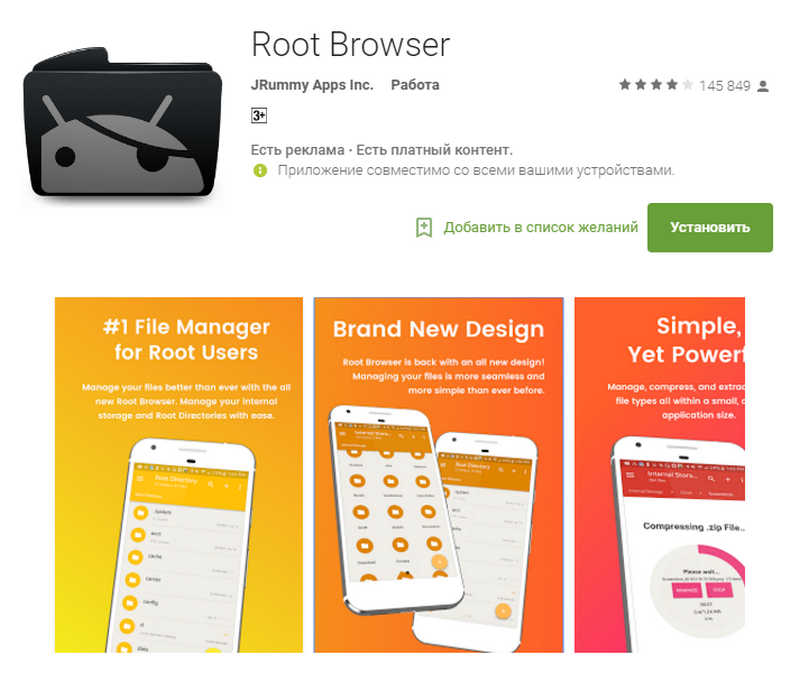 Скачать программу Root Browser
Скачать программу Root BrowserПри помощи данной программы открывается системная папка system/app/.
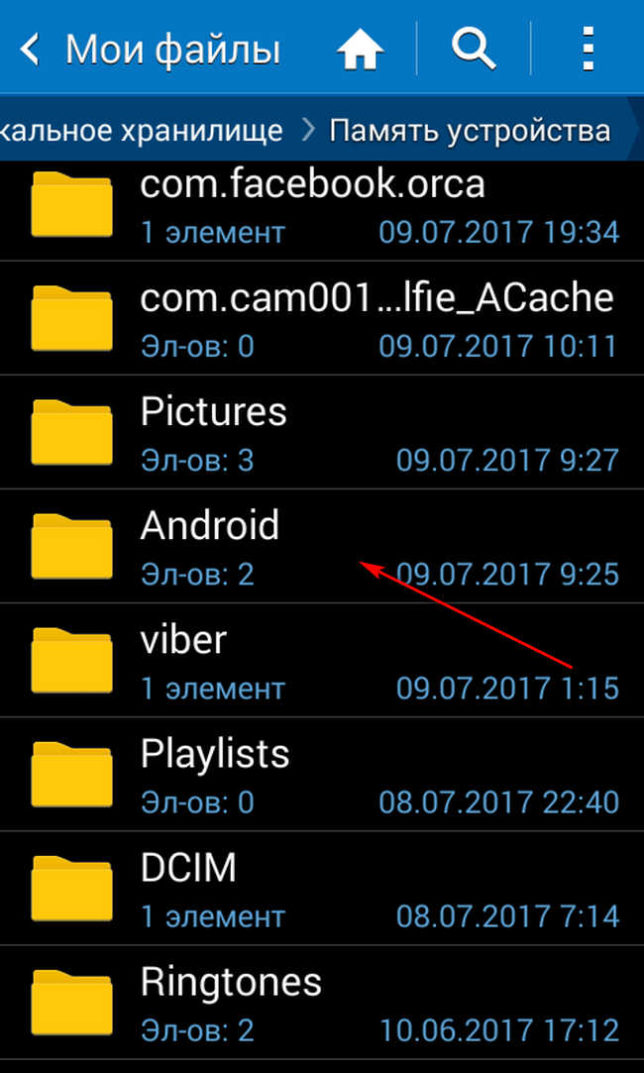 папка «Android»
папка «Android» 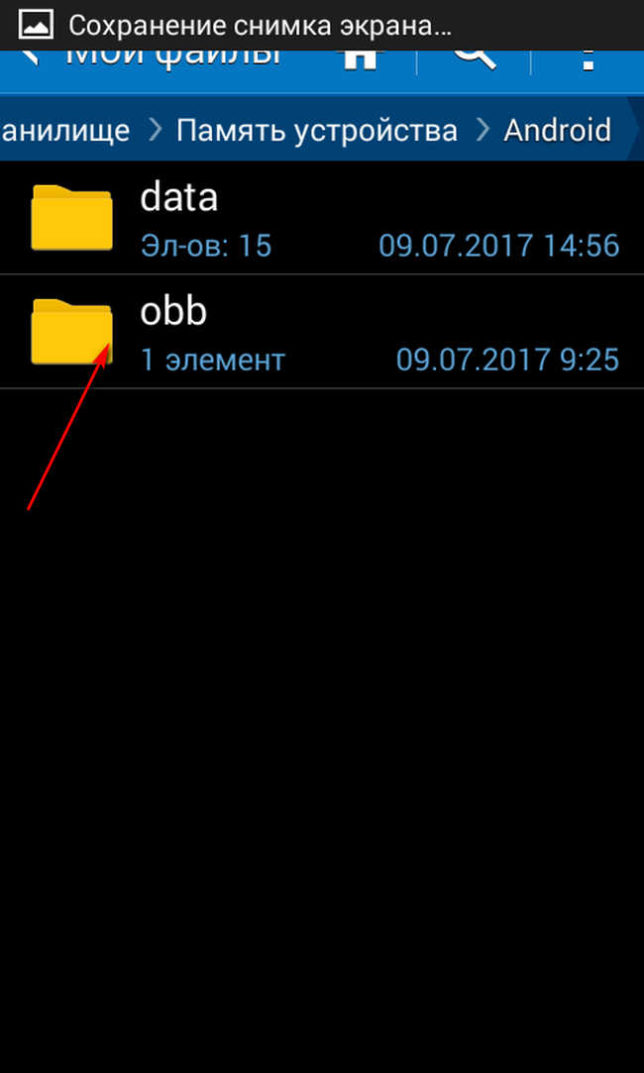 системная папка «obb»
системная папка «obb»Здесь необходимо найти все файлы для удаляемой программы с расширениями .apk и .odex. Но последних может и не быть – все зависит от конкретного приложения. Стоит помнить при этом, что все действия по удалению системных программ пользователь выполняет на свой страх и риск. Кстати, с помощью этой же программы можно удалить и АРК любых других приложений на смартфоне.
Вам будет интересно:
bluestacks-free.ru
Android.DownLoader3737 – что это? Как удалить опасный вирус?
Сегодня поговорим о занимательной программе на смартфоне Android.DownLoader3737. На первый взгляд кажется что это встроенная программа или загрузчик на телефоне. Это далеко не так и под видом полезной утилиты скрывается вирус.
Android.DownLoader3737 – это вирус, который так же выполняет загрузку и установку сторонних приложений и модулей. Может заразить устройство путем установки утилиты AdupsFota либо «вклеен» в игры и программы скачанные на сторонних ресурсах помимо Play Маркет и других официальных источников. Так же был замечен в некоторых версиях прошивок смартфонов Blackview.
Заражение Android.DownLoader3737 и последствия
Сам по себе Android.DownLoader3737 может показаться безобидным загрузчиком, но на деле это опасное приложения для смартфона! Кроме того он может дополнительно подгружать модули с червями, троянами и бэкдорами. Вирус может тихонько работать в фоновом режиме, скрывая свое нахождение в телефоне. Что примечательно может отключить передачу данных по Wi-Fi и использовать протокол 3G или 4G. Часть трафика идет в Китай, что позволяет судить о его происхождении.
Если у вас установлено приложение AdupsFota – посмотрите в файловой системе эти пути: /system/app/AdupsFota/AdupsFota.apk и /system/app/AdupsFota/oat/ram/AdupsFota.odex. Вспомните, что вы скачивали на устройство, возможно программу или мод для игры.

Путь к Android.DownLoader3737
Ярким примером последствия вируса служит появление рекламы и баннеров на рабочем столе Андроид. Так же после заражения могут быть дополнительно загружены другие зловреды и рекламные модули: Android.HiddenAds.251.origin, который лежит в /system/priv-app/GYBeautySnap_V1.2. И Android.RemoteCode.136.origin, его ищите тут: /system/priv-app/SoundRecorder/ . Android.RemoteCode.136.origin более опасен, поскольку разрешает удаленное управление Андроидом и выполнение кода.

Дополнительные угрозы на смартфоне
Как удалить Android.DownLoader3737?
Вирус Android.DownLoader3737 не новый, несмотря на разновидности его модификаций. Его сигнатуры есть во многих антивирусных программах для Андроид. Для его удаления понадобиться установить одну из них и полностью проверить: внутреннюю память смартфона, память на флеш накопителе, загрузочную область и оперативную память на телефоне. Для удаления трояна установите последнюю версию Антивирус Dr.Web Light или Kaspersky Internet Security: Антивирус и Защита из Play Маркет. Это лидеры в создании антивирусного софта и приложений.
Важно! Если у вас смартфон моделей Blackview, скорее всего угроза попала в устройство вместе с прошивкой смартфона. Тогда вам понадобиться наличие Root прав на телефоне. Без рут прав придется установить новую версию прошифки. Устанавливайте официальную или кастомную версию. Взять можно с сайта 4PDA в этой ветке.
Как защититься от вирусов?
Первая защита – ваша внимательность, посещайте только проверенные и официальные сайты, не загружайте неизвестные файлы. То же касается даже музыки и видеоклипов – вместо них может быть вирус с именем музыка из tik tok.mp3.apk.
- Если прошиваете смартфон – ставьте официальную прошивку или с сайта 4PDA.
- Для загрузки приложений и игр используйте Play Маркет, GetApps от Xiaomi или Яндекс.Store.
- Установите Касперсикй Internet Security или Dr.Web Light.
- Хотя бы раз в неделю погоняйте память смартфона и флешку антивирусами.
- Обновляйте антивирусные базы или дайте приложениям доступ на самообновление.
Заключение
Приведенные выше советы подойдут не только для удаления Android.DownLoader3737, но и помогут в борьбе с большинством вирусов, троянов, бэкдоров, Malware и рекламными опасностями. Если вы столкнулись с трудностями при удалении – напишите нам в комментариях к этой странице и мы дополним нашу статью.
itpen.ru
 Симптомы вирусного заражения Android-устройства
Симптомы вирусного заражения Android-устройства Перепрошивка
Перепрошивка
Ваш комментарий будет первым